- Summary
- Cauze comune pentru eroarea de instalare oprită Xbox One
- Soluția 1. Ștergeți jocurile salvate local și încercați să reinstalați jocul
- Soluția 2. Luați consola offline și încercați să instalați jocul
- Solution 3. Make Sure That You Have Enough Storage Space to Install Xbox Game
- Soluția 4. Verificați starea actuală a serviciilor Xbox Live
- Soluția 5. Formatarea hard disk-ului extern Xbox One
- Soluția 6. Verificați actualizările de sistem ale consolei
- Soluția 7. Restaurați Xbox-ul la starea din fabrică
- Soluția 8. Instalarea Xbox pe un hard disk intern
- Soluția 9. Utilizați contul Xbox corect
- Bottom Line
- Xbox One Installation Stopped FAQ
Summary

O mulțime de utilizatori s-au plâns că se confruntă cu eroarea de instalare oprită Xbox One. Dacă încă vă luptați să o rezolvați, veniți la MiniTool Solution. În articolul de astăzi, veți afla cele mai importante 9 metode de depanare pentru a remedia instalarea oprită Xbox One.
Cauze comune pentru eroarea de instalare oprită Xbox One
Xbox One vă permite să instalați aplicații și jocuri pe consolă. Cu toate acestea, este, de asemenea, enervant faptul că apare eroarea de instalare oprită Xbox One. Foarte mulți utilizatori caută soluția pe google pentru a rezolva această problemă.
Pentru a rezolva problema instalării oprite Xbox One, este necesar să ne dăm seama care sunt cauzele acestei apariții. Iată câteva cauze comune ale acestei probleme pe care le-am rezumat.
- Cea mai frecventă cauză pentru instalarea oprită Xbox One este că consola dvs. încearcă să descarce o actualizare pentru joc în timp ce jocul este în curs de instalare.
- O altă cauză comună este că fișierele de joc pe care le-ați salvat local sunt corupte.
- Câteodată, eroarea de instalare oprită Xbox One apare, de asemenea, atunci când Xbox One suferă unele erori sau acest serviciu nu funcționează.
- Un cont Xbox incorect cu care vă conectați este o altă cauză care este adesea ignorată, deoarece, după cum știți, toate jocurile Xbox sunt legate de contul dvs. de Xbox.
- Datorită faptului că acest joc are nevoie de un spațiu mare pentru a se instala, instalarea jocului Xbox One s-a oprit, de asemenea, apare dacă hard disk-ul dvs. nu are suficient spațiu pentru a instala jocul Xbox.
- Uneori, consola neactualizată ar putea provoca, de asemenea, probleme cu instalarea Xbox One.
- Se raportează că unii utilizatori se confruntă cu problema de instalare în timp ce încearcă să instaleze jocul Xbox One pe un hard disk extern.
Acum, cred că aveți deja o înțelegere generală a problemei de instalare Xbox One oprită. Să vedem următoarele 8 metode de top pentru a rezolva această problemă.
Soluția 1. Ștergeți jocurile salvate local și încercați să reinstalați jocul
Pentru a remedia fără probleme eroarea de instalare oprită pe Xbox One, urmați pașii de mai jos pentru a elimina fișierele de joc corupte pe care le-ați salvat local.
Pasul 1. Asigurați-vă că nu există niciun disc în consolă.
Pasul 2. Apăsați butonul Xbox de pe ecranul principal pentru a deschide Ghidul.
Pasul 3. Navigați în ordine la Settings (Setări), All Settings (Toate setările), System (Sistem) și Storage (Stocare).
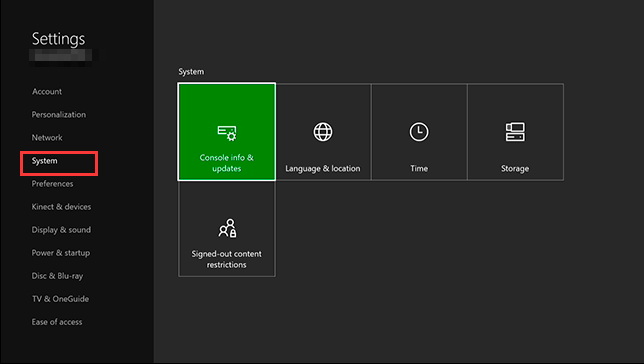
Pasul 4. Acum, selectați Ștergere jocuri salvate local. (Notă: Această opțiune șterge doar datele pe care le-ați salvat local, fișierele de joc și progresul pe care le-ați salvat în cloud-ul Xbox Live nu vor fi șterse.)
Pasul 5. Faceți clic pe Da pentru a confirma acest proces. Apoi puteți să reporniți consola și să vedeți dacă această problemă este rezolvată.
Soluția 2. Luați consola offline și încercați să instalați jocul
Așa cum am menționat mai sus, eroarea de instalare oprită a Xbox One poate apărea atunci când Xbox One se actualizează în timpul instalării. Așadar, este recomandat ca, pentru început, să vă scoateți consola offline. Pentru asta:
Pasul 1. Faceți clic pe pagina principală și apăsați butonul Xbox pentru a deschide ghidul.
Pasul 2. Faceți clic în ordine pe Sistem, Toate setările, Setări de rețea și Du-te offline.
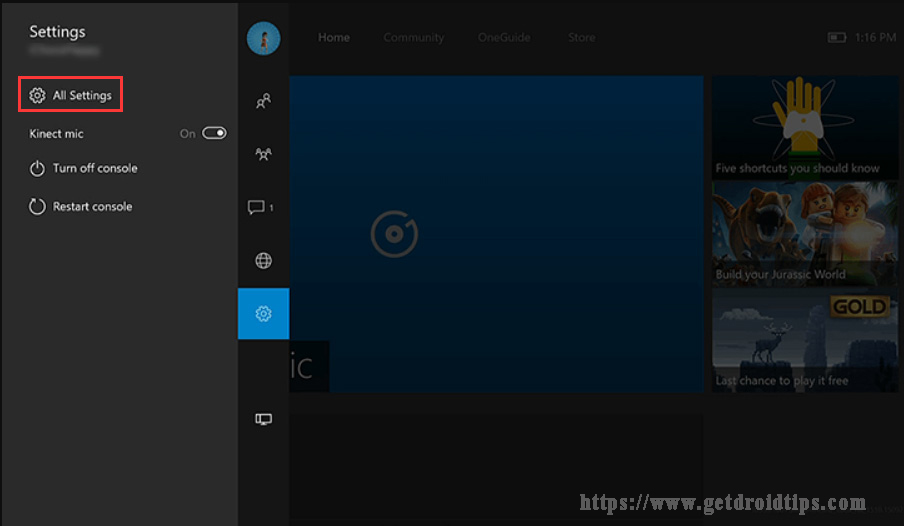
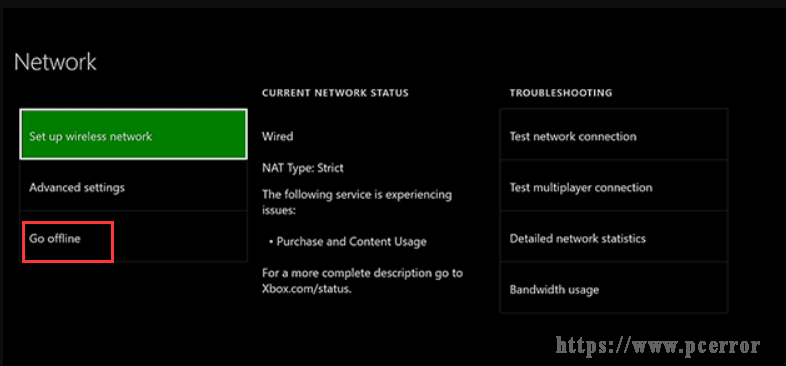
Pasul 3. După aceea, sunteți offline. Then you need to follow the steps below to cancel the download.
- Select My games & apps by scrolling right on the Home Screen.
- Select Queue.
- Highlight the game you are trying to install and press the Menu button on the controller.
- Select Cancel.
Step 4. Then you need to remove the game disc from the console and restart it. Follow the steps to do:
- Open the Guide again by the above step and click on Settings.
- Select the Restart console option and select the Yes to confirm.
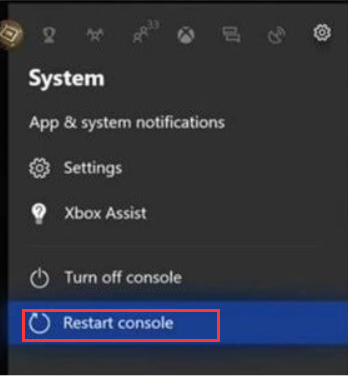
Solution 3. Make Sure That You Have Enough Storage Space to Install Xbox Game
As is well known, Xbox One needs a quite large storage space to install and run. Astfel, eroarea „Instalarea jocului Xbox One s-a oprit „apare, de asemenea, dacă nu există suficient spațiu de stocare pe hard disk.
De obicei, ar trebui să primiți o notificare atunci când spațiul de stocare de pe hard disk este scăzut. Dar, uneori, este posibil să fi ratat notificarea. Puteți mări spațiul pe hard disk prin următorii pași:
Pasul 1. Apăsați butonul Xbox de pe consolă și apoi navigați la secțiunea Notificări.
Pasul 2. Verificați dacă există notificări cu privire la spațiul redus de pe hard disk.
Pasul 3. Dacă acesta este într-adevăr cazul, este recomandat să vă actualizați hard disk-ul pentru a obține mai mult spațiu pe disc, astfel încât să puteți instala un nou program.
În acest caz, vă recomandăm să utilizați MiniTool Partition Wizard. Acest software puternic vă oferă o soluție perfectă în ceea ce privește recuperarea datelor, clonarea discului și gestionarea partițiilor. Rețineți că trebuie să faceți acest lucru pe un computer care rulează Windows.
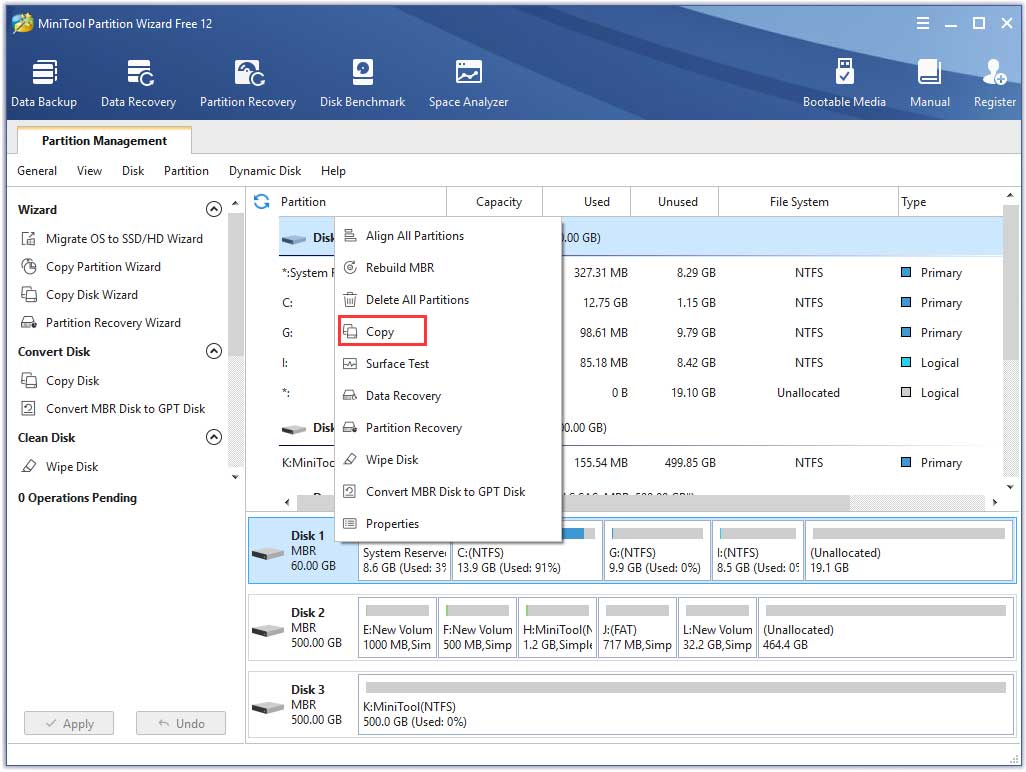
Puteți, de asemenea, să ștergeți elementele specifice de pe hard disk cu acești pași:
Pasul 1. Apăsați Declanșatorul din dreapta pe pagina principală și deschideți aplicațiile Jocurile mele &.
Pasul 2. Navigați la jocul sau aplicația pe care doriți să o ștergeți. Apăsați Menu (Meniu) de pe consolă și alegeți opțiunea Message game (Mesaj joc) sau manage app (Gestionare aplicație).
Pasul 3. Selectați apoi Gestionare internă toate și Dezinstalare toate. Este posibil să fie nevoie să repetați procesul de câteva ori pentru a elibera spațiul necesar.
Soluția 4. Verificați starea actuală a serviciilor Xbox Live
Xbox Live Cloud vă permite să salvați jocuri și să vă păstrați datele importante sincronizate. Cu toate acestea, dacă există unele probleme în Xbox Live sau Xbox Live nu funcționează, este posibil să întâmpinați problema „instalare oprită Xbox One”.
Pentru această problemă de partea serverului, trebuie să așteptați patch-urile pe care Microsoft le lansează pentru a rezolva această problemă. Cu toate acestea, este fezabil să verificați starea actuală a serviciilor Xbox Live pur și simplu vizitând site-ul oficial al Xbox. În cazul în care serviciile Xbox Live suferă de performanțe lente, puteți urma acest ghid care vă va ajuta să optimizați performanța acestora.
Soluția 5. Formatarea hard disk-ului extern Xbox One
În plus, hard disk-ul extern este, de asemenea, utilizat de mulți utilizatori pentru a stoca jocuri și aplicații, astfel încât să poată fi economisit mai mult spațiu pe hard disk-ul intern.
Dar trebuie să formatați corect hard disk-ul extern înainte de a-l utiliza pentru jocuri și aplicații. Rețineți că formatarea hard disk-ului va șterge toate datele de pe acesta, așa că este foarte recomandat să faceți în prealabil o copie de siguranță a datelor importante.
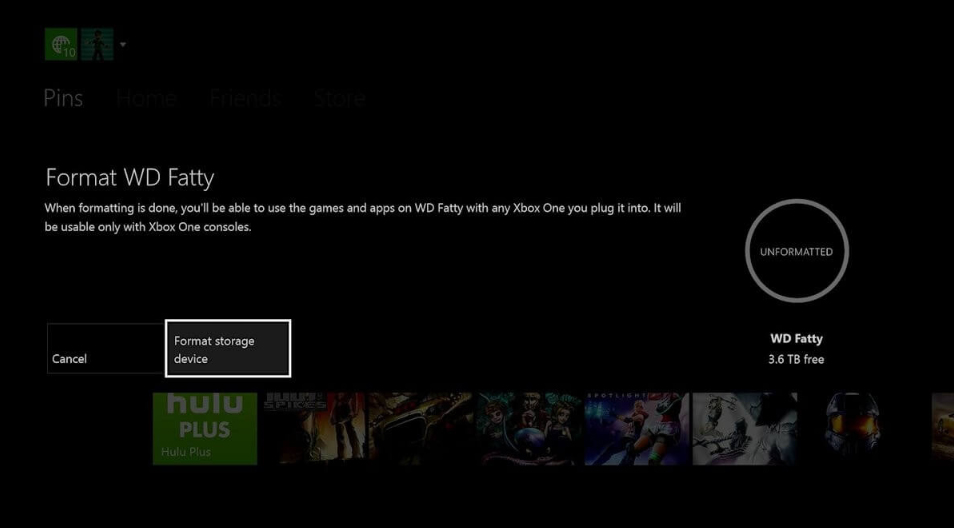
Mai important, rețineți că nu toate hard disk-urile externe sunt potrivite pentru a stoca jocuri și aplicații. Pentru a stoca aplicații și jocuri pe un hard disk extern, unitatea trebuie să dețină o capacitate de cel puțin 256 GB și să folosească o conexiune USB 3.0.

Hard disk-ul extern de 2TB poate fi folosit pentru a face copii de siguranță pentru sistem, foldere și etc. Acest post vă va prezenta cel mai bun hard disk extern de 2TB pentru 2019.
Soluția 6. Verificați actualizările de sistem ale consolei
Dacă consola dvs. nu este actualizată, s-ar putea să vă confruntați cu oprirea instalării jocurilor Xbox One. Pentru a rezolva această problemă, puteți verifica dacă există actualizări disponibile pentru consola dvs. prin următorii pași.
Pasul 1. Apăsați butonul Xbox de pe ecranul principal pentru a deschide Ghidul.
Pasul 2. Navigați la Settings (Setări) și All Settings (Toate setările). Apoi faceți clic pe Sistem în panoul din stânga și pe informații despre consolă & update.
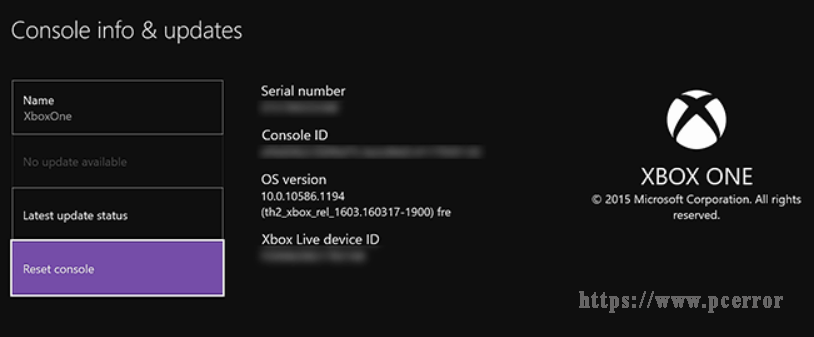
În cazul în care există actualizări disponibile, acestea vor apărea în partea de jos a primei coloane. După ce ați instalat cea mai recentă actualizare, puteți încerca să instalați din nou jocul.
Soluția 7. Restaurați Xbox-ul la starea din fabrică
Pe alocuri, problemele cu procesul de instalare apar și din cauza fișierelor corupte. Pentru a rezolva această problemă, cea mai simplă și mai rapidă modalitate este să efectuați o resetare din fabrică. Iată cum să faceți acest lucru:
Nota: Resetarea din fabrică poate șterge toate fișierele din consola dvs. Deci, asigurați-vă că ați făcut o copie de rezervă a tuturor înainte de resetarea din fabrică.
Pasul 1. Apăsați butonul Xbox de pe ecranul principal pentru a deschide Ghidul.
Pasul 2. Navigați la Settings (Setări) și All Settings (Toate setările).
Pasul 3. Selectați Sistem în panoul din stânga și faceți clic pe Informații consolă & actualizări.
Pasul 4. Acum faceți clic pe Resetare consolă.
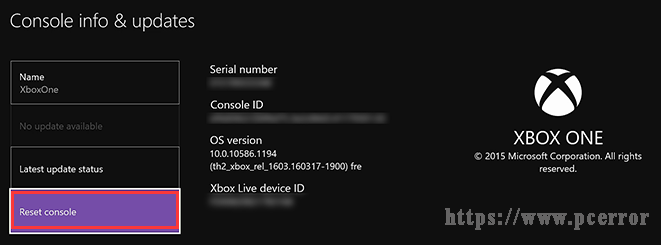
Aici, veți vedea două opțiuni disponibile „Resetare și eliminare totul și Resetare și păstrarea jocurilor și aplicațiilor mele”. Vă recomandăm să o alegeți pe cea din urmă, astfel încât să efectuați resetarea și să ștergeți fișierele corupte fără a vă elimina jocurile sau aplicațiile instalate.
Dacă această din urmă opțiune nu reușește să rezolve problema instalării oprite Xbox One, va trebui să alegeți Reset and remove everything. Dar țineți cont de faptul că trebuie să faceți o copie de rezervă a tuturor fișierelor importante pe un alt hard disk pentru a nu fi nevoit să le descărcați din nou.
Soluția 8. Instalarea Xbox pe un hard disk intern
Se pare că mulți utilizatori întâmpină problema „Xbox One installation stopped” atunci când încearcă să instaleze jocul pe un hard disk extern. Deși un hard disk extern este o alegere bună pentru a vă păstra spațiul de stocare atunci când instalați un joc, vine anumite erori pot apărea în timp ce faceți acest lucru.
Este foarte simplu să rezolvați această problemă dacă vă aflați în aceeași situație, trebuie doar să instalați jocul pe hard diskul intern și să setați locația de descărcare pentru toate descărcările noi pe hard diskul intern. După aceea, progresul instalării ar trebui să se desfășoare fără probleme.
Soluția 9. Utilizați contul Xbox corect
Contul Xbox ar putea fi ignorat. Pentru a instala jocul fără probleme, trebuie să vă conectați la contul corect. Dacă aveți mai multe conturi pe consolă, asigurați-vă că v-ați conectat cu contul pe care l-ați folosit pentru a cumpăra acest joc. Această soluție se aplică numai la descărcările digitale.
Nu am reușit să instalez un joc de pe consola mea cu o eroare care arată că instalarea Xbox One s-a oprit la 0% sau aproape. Soluția 5 este de ajutor. Dacă vă străduiți să rezolvați această problemă supărătoare, faceți o încercare. Click to tweet
Bottom Line
În articolul de astăzi, am explorat cele mai importante 9 metode de depanare pentru a rezolva problema „Instalare Xbox One oprită”. Cred că aveți o înțelegere generală a acestor soluții, încercați acum!
Ei bine, vă invităm să vă lăsați ideile în zona de comentarii sau ne puteți trimite un e-mail la [email protected] dacă aveți întrebări.
Xbox One Installation Stopped FAQ
- În tabloul de bord al Xbox One, selectați Go Home din colțul din dreapta sus.
- Presați butonul Meniu de pe consolă pentru a deschide Setări
- Direcționați-vă către Setări > Power and Startup în care puteți seta Xbox one să folosească modul stand-by atunci când Xbox-ul este oprit.
- Selectați Modul de alimentare instantanee care va ajuta Xbox One să termine descărcarea în timp ce Xbox este oprit.
- Hold the power button for 10 seconds, and then the system will on and perform a hard reset.
- After Xbox one power off entirely, power on it again and you will see a green start-tp screen.
- The cache will be cleared and settings may reset, but all your data is preserved.
- Press the Xbox button to open the guide.
- In the Home page, go to System > Settings.
- Then select Network.
- Select Network settings > Go offline one by one.